Mainos
Gmail on go-to-email-palvelu monille Android-käyttäjille. Gmail-sovellus on asennettu melkein kaikkiin laitteisiin - se on nopea, helppokäyttöinen ja kaiken kaikkiaan se tekee sähköpostista yhtä tuskallista kuin koskaan tulee.
Mutta piilotetulla ominaisuudella tai asetuksilla, jotka mukautuvat sinne, on mahdollista saada entistä enemmän irti sovelluksesta. Tässä on yhdeksän Gmailin Android-ominaisuutta, joista et ehkä ole tiennyt, mutta joiden pitäisi ehdottomasti käyttää.
1. Tarkastele lukemattomia viestejäsi
Emme ole kaikki tarpeeksi tehokkaita omaksumaan Saapuneet-kansion nolla lähestymistapa sähköpostiin Siirry postilaatikkoon nollaan näiden 8 upean Android-sovelluksen avullaKäsittele kaikkia sähköpostiviestejäsi nopeammin ja helpommin näiden Android-sovellusten avulla. Lue lisää missä voit lajitella ja vastata saapuviin viesteihin heti, jotta postilaatikko pysyisi mahdollisimman tyhjänä.
Niille meistä, joilla on melko sotkuisia postilaatikoita, täynnä luettuja ja lukemattomia viestejä, jotka menevät takaisin viikkoihin ja kuukautta, Android Gmail -sovelluksen painike, jonka avulla voimme nähdä vain lukemattomat viestit, olisi täydellinen. Mutta kunnes Google lisää yhden, kiertotapa on olemassa.
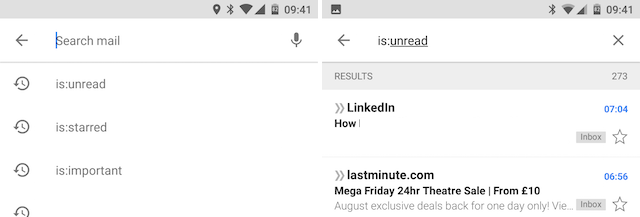
Napauta hakukuvaketta ja kirjoita on: lukematon. Ja siinä on - näet nyt vain ne sähköpostit, joita et ole vielä avannut. Hakua ei voi tallentaa, mutta jos käytät sitä tarpeeksi usein, se pysyy lähellä viimeisintä hakua luettelon kärjessä eikä koskaan ole yli kahden näytön kosketuksen päässä.
Voit tarkentaa entistä tarkemmin lisäämällä hakutermejä. Esimerkiksi, sisään: lukematon loma näyttää vain lukemattomat sähköpostit, jotka sisältävät sanan loma.
On: operaattori toimii myös muiden viestityyppien kanssa, kuten on: tähdellä merkitty tai on tärkeää. Se on vain yksi monista operaattoreista, joiden avulla voit etsiä paljon tehokkaammin.
2. Älykkäämpi haku
Gmail käyttää valtavaa määrää operaattoreita, jotka antavat sinulle valtuudet luoda erityisiä hakuja. Google ylläpitää täydellistä luetteloa heistä sen verkkosivuilla.
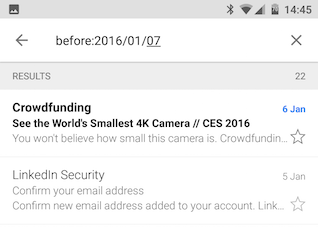
Sinun ei koskaan tarvitse käyttää monia niistä - esimerkiksi etsimällä viestin tunnisteen otsikkoa -, mutta numero on todella hyödyllinen. Tässä on joitain kohokohtia:
- nimestä], nimetä], CC: [name] - Etsi lähettäjä tai vastaanottaja.
- + [Sana], -[sana] - Yhdistä tai sulje tietyt sanat pois.
- jälkeen: [yyyy / mm / pp], ennen: [yyyy / mm / pp] - Hae viestejä, jotka on lähetetty tai vastaanotettu ennen tiettyä päivämäärää tai sen jälkeen.
- older_than: [aika], newer_than: [aika] - Etsi vanhemmat kuin 2d (kaksi päivää), 3m (kolme kuukautta), 4y (neljä vuotta) jne.
- on: liite, tiedostonimi: [filetype] - Etsi liitetiedostot tai tietyn tiedostotyypin liitteet.
Hakusanojen lisääminen tekee hakuista myös tarkempia, ja operaattoreita voidaan myös yhdistää. uudempi_kuin: 7d: llä: liiteraportti etsii viime viikolla lähetettyjä sähköposteja, joissa on sanaraportti liitteineen.
Google myös käyttää samankaltaisia operaattoreita päähakukoneellaan Kuinka hakukoneet toimivat ja tapoja parantaa hakutuloksiaOletko kyllästynyt etsimään joukko kertaa löytääksesi haluamasi? Täältä löydät tietoa siitä, miten hakukoneet todella toimivat ja mitä tehdä hakujen nopeuttamiseksi ja täsmällisyydeksi. Lue lisää , jos haluat pelata myös niiden kanssa.
3. Hallitse eleitä
Gmail-sovelluksessa ei ole liian monta elettä opittavaksi, mutta ne ovat hyödyllisiä.
Voit lukea nopeasti kaikki sähköpostisi avaamalla yhden ja pyyhkäisemällä sitten vasemmalle, kuten kääntämällä e-kirjan sivua, nähdäksesi jokaisen seuraavan viestin. Tämä toimii kaikissa näkymissä postilaatikosta tunnisteisiin hakutulossivulle.
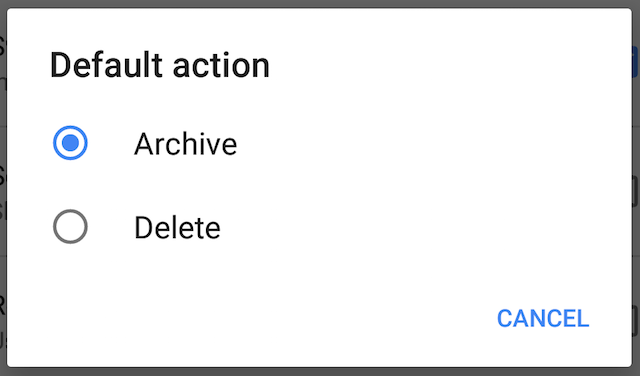
Voit myös tyhjentää viestejä postilaatikostasi pyyhkäisemällä ne pois. Oletuksena arkistoi viesti pyyhkäisemällä postilaatikkoon (voit asettaa sen poistamaan asetukset jos haluat), pyyhkäisemällä a viesti tietystä tarranäkymästä Löydä uudelleen Gmail-tarrat ja viimeinkin kesyttää Saapuneet-kansiosiSähköpostin ylikuormitukseen on paljon temppuja, mutta nenän alla on yksi oikea, jota et ehkä käytä: vanhat hyvät Gmail-tunnisteet. Lue lisää poistaa mainitun tarran ja arkistoi sähköpostin.
4. Valitse useita viestejä
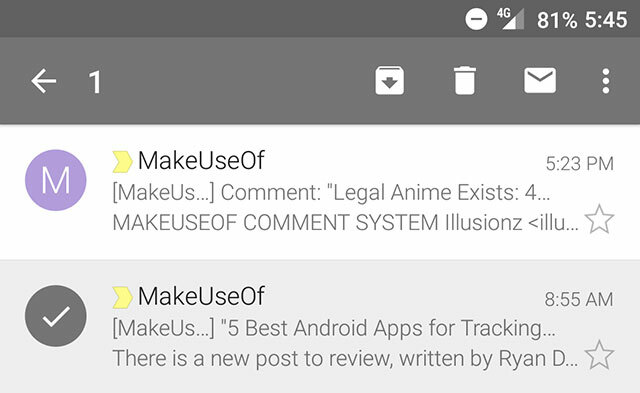
Luultavasti tiedät, että voit valita useita viestejä postilaatikkoosi painamalla pitkään yhtä ja napauttamalla muita. Voit myös valita sähköposteja myös yksinkertaisesti napauttamalla värikkäättä ympyrää niiden vasemmalle puolelle, mikä mahdollistaa supernopean monivalinnan.
Nämä piirit voidaan piilottaa asetuksiin, ja jos teet niin, voit valita useita viestejä painamalla pitkään useilla sormeilla samanaikaisesti.
5. Alusta posti
Kun lähetät sähköpostia puhelimelta, haluat usein vain lyödä pikaviestin huolehtimatta liikaa esityksestä. Mutta jos haluat käyttää muotoilua lisätäksesi korostuksen tai rakenteen sanoihisi, voit.
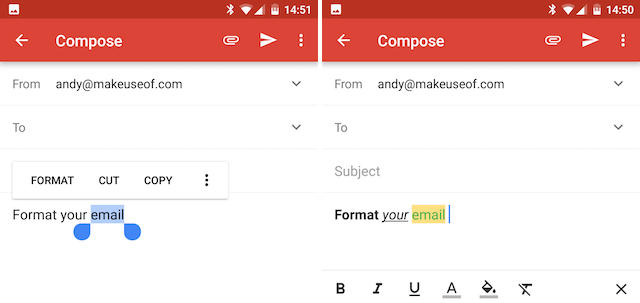
Gmail-sovelluksessa on perusmuotoiluvaihtoehtoja, mutta ne ovat hiukan pois päältä. Voit käyttää niitä painamalla pitkään kirjoitusikkunassa, kun kirjoitat sähköpostia ja valitset Muoto. Muotoilupalkki aukeaa, jolloin saat seuraavat vaihtoehdot:
- Lihavoitu
- kursivoitu
- Korostaa
- Tekstin väri
- Tekstin taustaväri
- Tyhjennä muotoilu
Ne ovat vain perusvaihtoehtoja, mutta paljon enemmän olisi todennäköisesti ylenmääräistä. Valitettavasti niitä ei voida käyttää sovelluksessa luomiesi allekirjoitusten muotoiluun.
6. Mykistä keskustelut
Jos käytät Gmail-sovellus työhön Nämä nopeat Google Drive- ja Gmail-vinkit auttavat sinua toimimaan paremminParanna Google-kokemustasi joka päivä näiden vinkkien avulla, jotka voivat auttaa sinua työskentelemään paremmin tai nopeammin. Nämä Google Drive- ja Gmail-vinkit auttavat rikkomaan asioita vain yhdellä tavalla. Lue lisää tai jonkinlaista ryhmätilannetta, on todennäköistä, että joudut usein kopioitumaan alkuperäisessä sähköpostiviestissä viittauksen saamiseksi, ja kopioidaan sitten jokaisessa vastauksessa, vaikka et olekaan keskustelun osa. Se turhauttaa postilaatikkosi ja saattaa ylikuormittaa sinua ilmoituksilla.
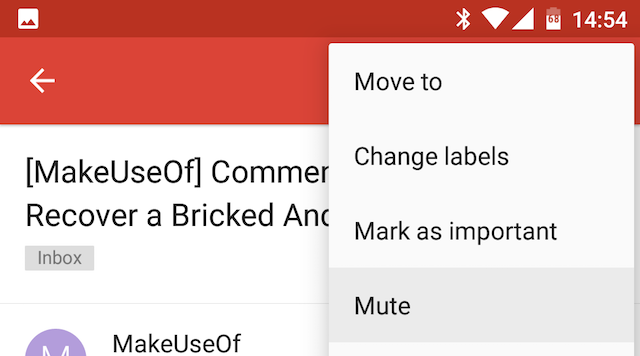
Gmailissa on kätevä tapa käsitellä tätä. Avaa yksi keskustelun viesteistä, napauta kolmipistevalikkopainiketta ja valitse mykkä.
Keskustelujen mykistäminen tarkoittaa, että kaikki tulevat vastaukset ohittavat postilaatikkosi ja arkistoidaan automaattisesti. Se koskee vain kyseistä keskusteluketjua, ja näet silti muita samojen ihmisten saapuvia viestejä.
7. Anna sen oppia
Gmail käyttää koneoppiminen 4 Koneoppimisen algoritmit, jotka muovaavat elämääsiEt ehkä ymmärrä sitä, mutta koneoppiminen on jo ympärilläsi, ja sillä voi olla yllättävän suuri vaikutus elämääsi. Etkö usko minua? Saatat olla yllättynyt. Lue lisää auttaa sinua järjestämään ja ymmärtämään sähköpostisi. Tämä tapahtuu sekä Tärkeät postit Gmailin tärkeät postilaatikot ratkaisevat ongelman Lue lisää - jonka voit ottaa käyttöön Gmail-sovelluksessa siirtymällä osoitteeseen Asetukset> [tilisi]> Saapuneet-tyyppi - ja Tärkeä-kansio.
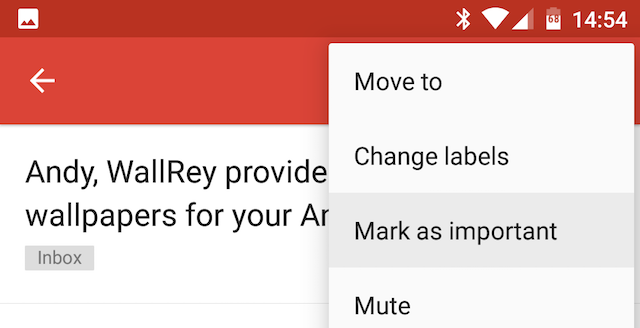
Palvelu oppii tärkeän eri tekijöiden avulla, mukaan lukien kuka lähettäjä on, mitä luet, vastaat, arkistoit tai poistat. Se paranee automaattisesti ajan myötä, mutta voit auttaa sitä matkalla pienellä manuaalisella hienosäätöllä.
Jos viesti on merkitty väärin tärkeäksi (kuten vuonna, keltainen tärkeysmerkki merkitään merkityksettömän viestin vieressä), avaa viesti, paina sitten kolmen pisteen valikkopainiketta ja valitse Merkitse merkityksettömäksi. Samoin voit merkitä viestit tärkeiksi, jos niitä ei ole ollut.
8. Lisää muut kuin Gmail-tilit
Android-laitteita toimitetaan kuuluisasti kahden sähköpostiohjelman kanssa: yksi Gmailiin ja toinen kaikkeen muuhun. Sitä ei enää tarvitse tapahtua, koska Gmail pystyy käsittelemään muiden palveluiden sähköpostitilejä.
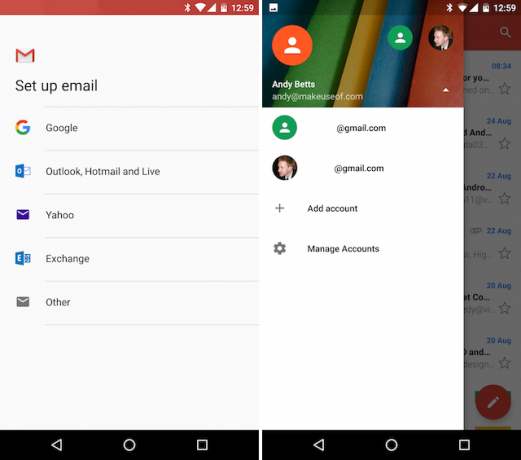
Avaa sovellus, liu'uta sivupalkki ja napauta tilin nimen vieressä olevaa avattavaa nuolta. valita Lisää tili. Exchange-tilejä, Microsoft ja Yahoo -verkkosähköpostia tuetaan, ja voit myös määrittää manuaalisesti minkä tahansa muun POP- tai IMAP-tilin.
9. Jaa sähköposti muiden sovellusten kanssa
Tärkeät sähköpostit on helppo tallentaa napauttamalla niiden vieressä olevaa tähtikuvaketta. Löydät ne myöhemmin avaamalla näytteli kansio. Mutta entä jos haluat tallentaa sähköpostin sen sijaan jonnekin, kuten Evernote?
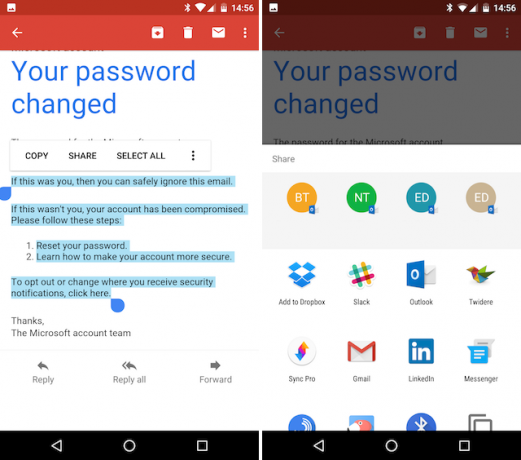
Voit tehdä sen painamalla pitkään sanan sisällä olevaa sanaa. Pieniä sinisiä välilehtiä tulee sanan molemmille puolille, joten vedä ne erilleen korostaaksesi kaiken tallennettavan tekstin. Valitse sitten Jaa napsauttamalla vähän yllä olevasta valikosta, valitse sovellus, johon haluat tallentaa sen.
Voit tallentaa tekstin Evernoteen, lähettää sen Slackiin, kopioida asiakirjaan tai käyttää sitä missä tahansa muussa yhteensopivassa sovelluksessa.
Sinun vinkkisi?
Gmail toimii niin hyvin ulkona, että se voi tuntua petolliselta yksinkertaiselta. Ei niin! Katsokaa meidän Gmail Power -käyttöopas Pikavinkit, jotka tekevät sinusta Gmail-käyttäjää Lue lisää joillekin uskomattomista asioista, jotka voit tehdä työpöydän palvelulla.
Puhelimissa Gmail-sovellus on tehokkaampi kuin se ensin näyttää, ja uusia ominaisuuksia lisätään koko ajan. Usein he kuitenkin istuvat piilossa odottaen löytämistä.
Mitkä ovat Gmailin Android-sovelluksen suosikkiominaisuutesi? Onko sinulla vinkkejä sähköpostin hallintaan puhelimellasi? Kerro meille kommenteissa.
Andy on entinen painettu toimittaja ja aikakauslehden toimittaja, joka on kirjoittanut tekniikasta 15 vuotta. Tuona aikana hän on osallistunut lukemattomiin julkaisuihin ja tuottanut copywriting-teoksia suurille teknologiayrityksille. Hän on myös toimittanut asiantuntijakommentteja medialle ja isännöinut paneeleja alan tapahtumissa.

